
快速入門指南
QLn 系列攜帶型印表機
QLn 系列概述 (圖例為 QLn320 )
簡介
感謝您選購 Zebra QLn™ 系列攜帶型印表機。
這一款堅固耐用的印表機將以其創新的設計,
簡介
電池安裝和充電
裝載紙張
成為您辦公室裡高產能及高效率的一員。正因為這台印表機
由 Zebra Technologies 出產,因此在條碼印表機、軟體及紙張上,
您都一定能夠得到世界一流的支援。
本文為操作和維護「QLn 系列攜帶型印表機」提供一份簡易的參考。
如需此印表機最新的完整文件,請上網瀏覽 QLn 系列使用者指南,
網址為 www.zebra.com/manuals。
11
14
12
1
13
2
3
6
4
5
7
8
連接印表機 / 印表
機控制
清潔和疑難排解
配件和連絡資訊
QLn420 QLn320 QLn220
紙張寬度
2.0 英吋至 4.4 英吋
(
50.8 至 111. 7 6 公釐 )
印表機 尺寸
高:
7. 3 5 英吋 (186.7 公 釐 ) *
寬:
6.50 英 吋 (165.1 公 釐 )
深:
3.25 英吋 (82.5 公 釐 )
* 含帶夾
務必參閱每台印表機附帶的「重要安全資訊」資料表與每個電池組附
帶的「技術公告」。這些文件詳細介紹了在使用此印表機時確保最大程
度的穩定性與安全性的操作程序。
紙張寬度
1.0 英 吋至 3.125 英 吋
(
25.4 公 釐 至 79.4 公釐 )
印表機 尺寸
高:
6.85 英 吋 (17 3 . 659 公 釐 ) *
寬:
4.65 英 吋 (117. 8 56 公 釐 )
深:
3.15 英 吋 (76.9 公 釐 )
* 含帶夾
紙張寬度
63 英 吋 至 2.18 英 吋
(
16 公 釐 至 55.37 公 釐 )
印表機 尺寸
高:
6.73 英 吋 (170.9 公 釐 )*
寬:
3.60 英 吋 (91.4 公 釐 )
深:
2.75 英 吋 (69.9 公釐)
* 含帶夾
9
1. 滾筒輥
2. 線感應器
3. 紙卷架盤
4. 撕紙桿
5. 標籤感應器
6. 剝離槓桿
7. 剝離條
8. 紙卷蓋按鈕
9. 數位按鍵鍵盤
10. 拉繩桿
11. 液晶螢幕
12. 列印頭
13. 紙卷蓋
14. 間隙感應器
15. 電源按鈕
16. 進紙按鈕
17. LED 充電指示燈
10
17
1615
P1031679-263 修訂版 B
© 著作權 2012 ZIH Corp
1

快速入門指南
QLn 系列攜帶型印表機
簡介
電池安裝和充電
QLn 系列概述 (續)
21
18
20
QLn 系列概述 (圖例為 QLn420 )
13
4
1
2
3
14
裝載紙張
連接印表機 / 印表
機控制
清潔和疑難排解
配件和連絡資訊
19
22
18. 帶夾
19. 電池
20. USB/RS232 通訊連接埠
21. MAC 位址標籤
22. 對接埠
23. 直流輸入
23
5
7
11
9
1 滾筒輥
2. 線感應器
3. 紙卷架盤
4. 撕紙桿
5. 標籤感應器
6. 剝離槓桿
7. 剝離條
8. 紙卷蓋按鈕
9. 按鍵台
10. 拉繩桿
11. 狀態螢幕
12. 列印頭
13. 紙卷蓋
14. 間隙感應器
15. 電源按鈕
16. 進紙按鈕
17. LED 充電指示燈
12
6
8
10
17
1615
2
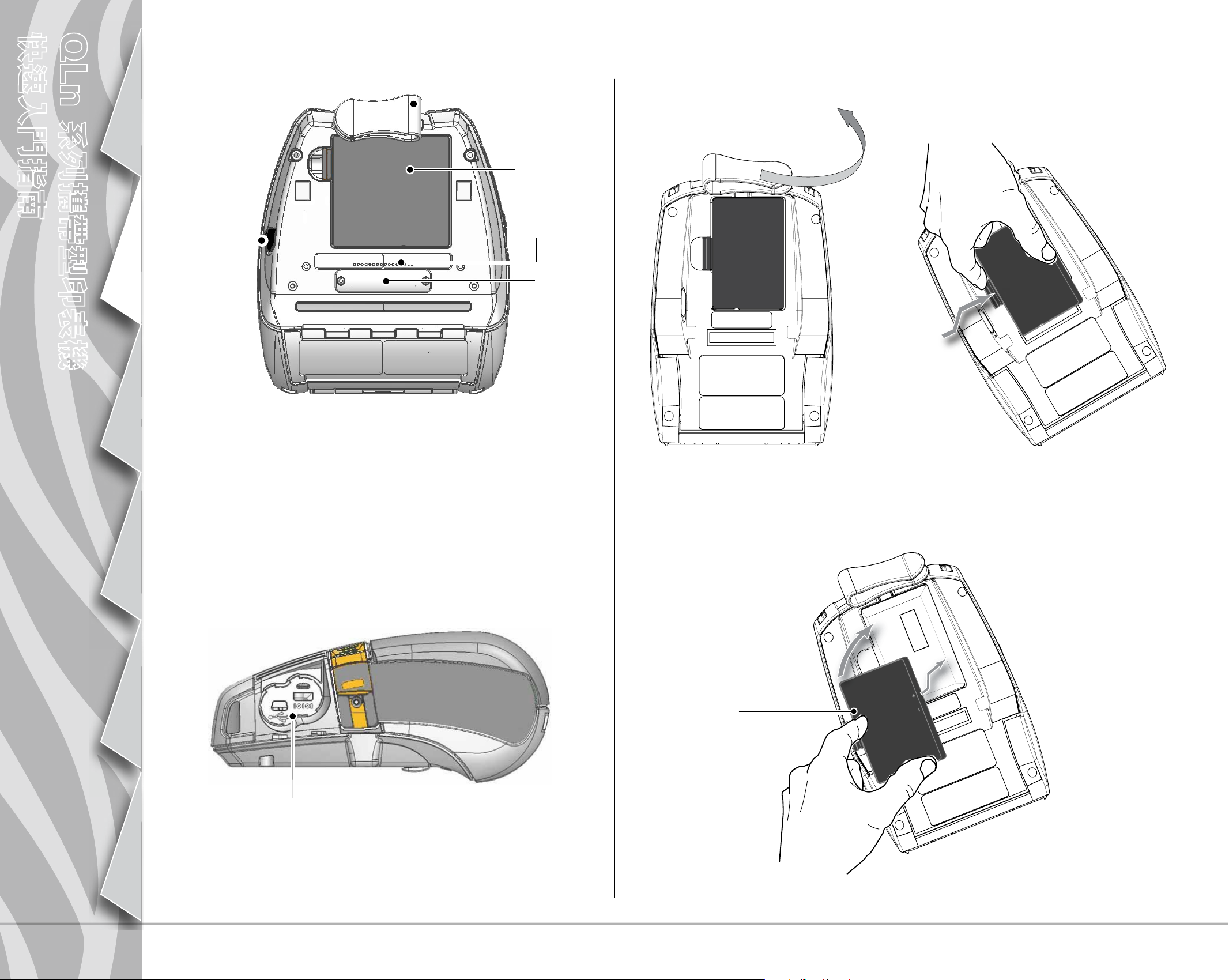
快速入門指南
QLn 系列攜帶型印表機
移除電池 (圖例為 QLn220 )
18
壓緊並鬆開電池組的開關
轉動帶夾以方便電池的操作
簡介
19
電池安裝和充電
裝載紙張
20
18. 帶夾
19. 電池
20. 直流輸入
21. MAC 位址標籤
22. 對接埠/蓋
23. USB/RS232 通訊連接埠
21
22
安裝電池
連接印表機 / 印表
機控制
清潔和疑難排解
配件和連絡資訊
QLn 系列智慧型
電池
23
3

快速入門指南
QLn 系列攜帶型印表機
電池充電
您可以五 (5) 種不同的方式幫 QLn 系列的電池充電:其中兩種方式是印
表機外充電 (「四座充電器」和「智慧型充電器」),三種方式是在印表機
內充電 (「交流電源變壓器」、「單埠型乙太網路整合器」和「四埠型乙太
「智慧型充電器
2 」(SC2) 單座電池充電器 (所有 QLn 系列印表機)
簡介
電池安裝和充電
裝載紙張
網路整合器」)。以下有這五種方式的詳細說明。
UCLI72-4 四座充電器 (所有 QLn 系列印表機)
「 UCLI72-4 四座充電器」最多可以同時為四個電池組充電。電池必須先
從印表機中取出,才能以「四座充電器」充電。
您可以透過每個電池組下方的指示燈監控充電過程,具體如下表所示:
1. 將電源供應器插入交
流電插座。
2. 將電池組滑入
充電槽
電源
電池組
LED 充電狀態指
示燈
LED 充電狀態指
示燈
· 將 SC2 充電器插入交流插座。
連接印表機 / 印表
機控制
清潔和疑難排解
3. 將電池組晃動至
正確的位置
棕色
指示燈
綠色
指示燈
充電槽
電源指示燈
棕色 綠色 電池狀態
亮起 熄滅 正在充電
亮起 閃爍
熄滅 亮起 已完全充電
閃爍 熄滅 故障
已充電
80% (可以使用)
· 將智慧型電池組裝入 SC2 充電器。
· 充電器前端的 LED 指示燈將指示電池組的充電狀態。綠燈表示充電完成,黃燈
表示充電中,而棕燈則代表故障。
當 SC2 充電器插入插座但內無電池時,LED 充電狀態指示燈將呈綠色。
· 另一個 LED 指示燈會顯示電池組的壽命狀態:綠燈 = 良好;黃燈 = 電池容量耗
損;閃黃燈 = 電池老舊;棕燈 = 電池需淘汰。如果 LED 沒有亮起則代表電池尚未
裝入或是無電源供給。
請參考我們網站上的 QLn 系列使用者指南 (網址為 www.zebra.com/manuals),
以獲得使用「SC2 單一充電器」的完整資訊。
您可以從印表機前端的 LED 充電指示燈了解 QLn 系列電池的充電狀態 (請參見
11 頁 「印表機控制」一節中的圖解)。
第
注意 • 請勿燃燒、拆解或造成充電器電流短路,或是將其置於超過攝氏 60o(華氏 140o)
之處。
配件和連絡資訊
4

快速入門指南
QLn 系列攜帶型印表機
簡介
電池安裝和充電
交流電源變壓器 (包含在 p/n P1031365-024 配件組中)
(所有 QLn 系列印表機)
Qln320 交流電
源變壓器
直流輸入接頭
交流電源線
(因地點而異)
乙太網路整合器 (單埠和四埠,只適用於 QLn220 及 320 型號)
單埠 (QLn-EC)
放開按鈕
乙太網路狀態
指示燈
電源狀態
指示燈
裝載紙張
連接印表機 / 印表
機控制
清潔和疑難排解
· 打開 QLn 系列印表機的保護蓋以使用直流輸入接頭。
· 將符合您地理區域的交流電源線與變壓器連接,再將電源線插
入交流電插孔。
· 將交流變壓器的滾筒狀插頭插入印表機的充電器接頭。
· 印表機將開機並進行充電。這時您可以選擇開機或關機。在任
何一狀態下都會繼續充電,印表機前端的 LED 指示燈將監控充
電狀態。
電池出廠時未充電。在初次使用新電池組之前,先去除收縮包裝保
護膜與標籤,然後充足電。
雖然您也可以在使用印表機的狀態下充電,但充電時間將會拉長。
電源 綠燈恆亮 電源已開啟
乙太網路 綠燈閃爍 乙太網路活動
四埠 (QLn-EC4)
LED 功能 LED 狀態
置放槽
指示
乙太網路連線狀態
指示燈
配件和連絡資訊
QLn220 和 320 加大容量電池與 QLn-EC 及 EC4 乙太網路托架
不相容。
放開按鈕
電源狀態指示燈
5

快速入門指南
QLn 系列攜帶型印表機
單埠 (只適用於 QLn420 的 QLn420-EC一型)
簡介
電池安裝和充電
裝載紙張
連接印表機 / 印表
機控制
乙太網路連線狀
態指示燈
放開按鈕
電源狀態指示燈
存取對接埠
若要將 QLn 系列印表機放置在上述托架配件之一,您必須先找到印表
機底部的對接埠。如果是 QLn220 和 320 印表機,您必須將「置放托
架處」的貼紙 (如圖所示) 去除,以露出對接埠。
放置印表機前,先去
除印有「置放托架
處」的貼紙。
清潔和疑難排解
配件和連絡資訊
同樣地,如果是 QLn420 機型,您也必須取下機器底部的對接埠塑膠蓋
(如圖所示),才能使用對接埠。
對接埠
對接埠蓋
6
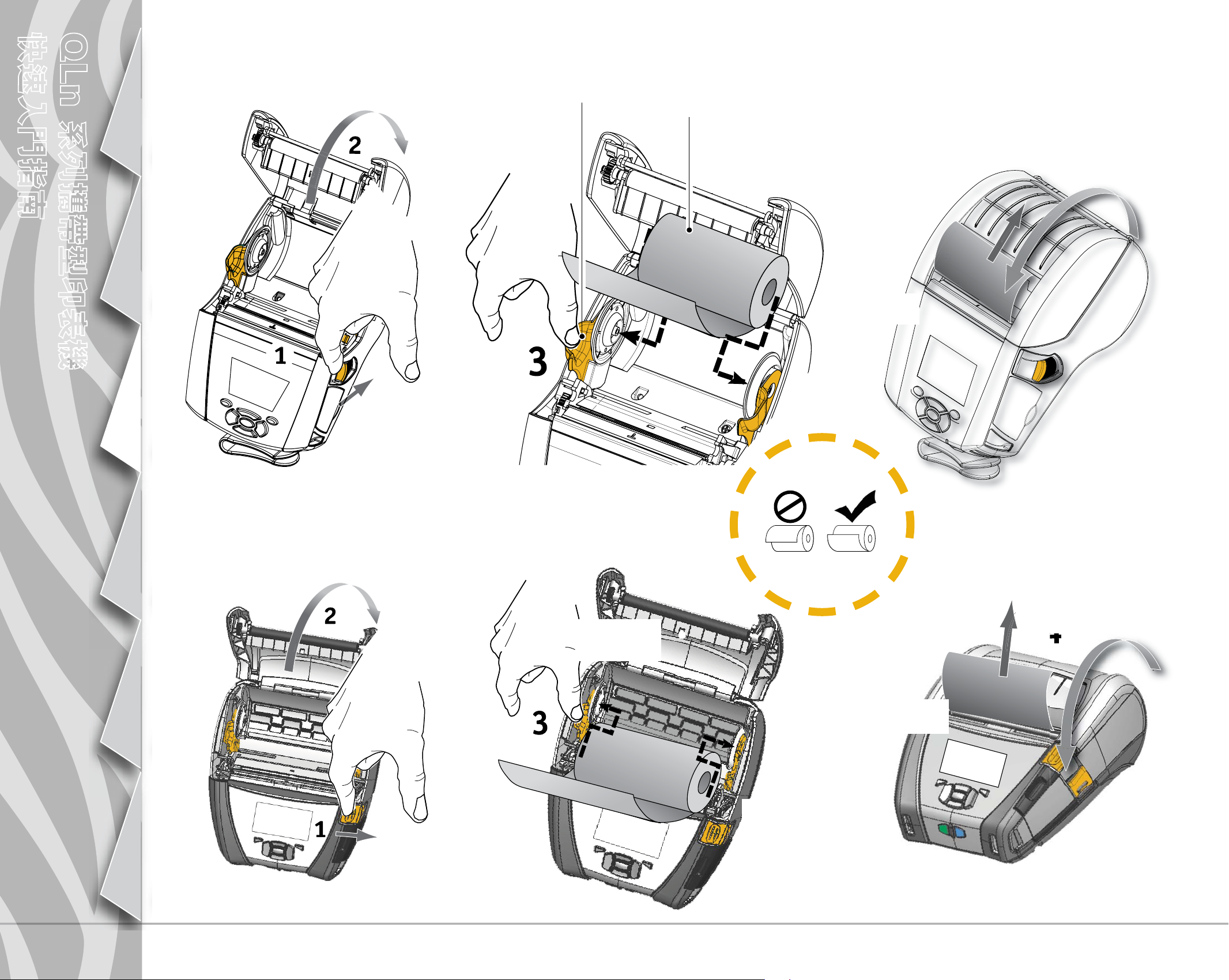
快速入門指南
QLn 系列攜帶型印表機
裝入紙張 (QLn320/220 )
簡介
電池安裝和充電
A.
紙卷蓋將會彈
開
在所示處拉開
「紙卷架」。
B. C.
紙卷
注意從紙卷中抽出紙
張的方向。
從印表機中抽
出紙張。
4
關閉紙卷蓋
裝載紙張
印表
/
連接印表機
機控制
清潔和疑難排解
按下鎖片開關
裝入紙張 (QLn420 )
在所示處拉開
「紙卷架」。
關閉紙卷蓋
4
從印表機中抽
出紙張
配件和連絡資訊
紙卷
注意從紙卷中抽出
紙張的方向。
7

快速入門指南
QLn 系列攜帶型印表機
在 QLn320/220 裝入紙張 (剝離功能開啟)
B.A. C.
簡介
5
4
電池安裝和充電
裝載紙張
印表
/
連接印表機
機控制
清潔和疑難排解
D.
7
6
E.
若要鬆開剝離桿,將其往
下壓至固定到原來的位置
為止。
8
配件和連絡資訊
8

快速入門指南
QLn 系列攜帶型印表機
在 QLn420 裝入紙張 (剝離功能開啟)
簡介
電池安裝和充電
裝載紙張
A.
B. C.
3
裝入紙張後關上紙卷蓋。
若要用剝離桿,將剝離槓桿向
上滑動,直到它固定不動。
印表
/
連接印表機
機控制
清潔和疑難排解
D.
若要鬆開剝離桿,按下剝離器釋放
鈕並同時將剝離槓桿往下壓,直到
槓桿固定到原來的位置。
配件和連絡資訊
9

快速入門指南
QLn 系列攜帶型印表機
連線印表機
使用纜線連線印表機
您可以使用 RS232C 或 USB 通訊協定,將印表機連線到一部終端或一台 PC 上 。「 Zebra 專屬驅動程式」包含 USB 驅動程式,該程式可從 QLn 系列產品光碟中
簡介
電池安裝和充電
裝載紙張
取得,或從 Zebra 的網站下載,網址是 www.zebra.com/software。
與終端的纜線通訊
終端
與
PC 間的纜線通訊
RS232 連接器
USB 連接器
印表
/
連接印表機
機控制
清潔和疑難排解
通訊連接埠
若需為通訊纜線提供電線拉力,以順
時鍾方向扭轉固定帽。在此方向中,
一次只能使用一根電纜線。
連線到終端的 RS232C 或 USB 通訊纜線
如需零件編號,請參閱「QLn 系列使用者指
南」中的「附錄
A」。
連線到電腦的 RS-232C 或 USB 通訊纜線
如需零件編號,請參閱「使用者指南」中的「附錄 A」。
配件和連絡資訊
固定帽
10

快速入門指南
QLn 系列攜帶型印表機
簡介
電池安裝和充電
印表機控制 (QLn320/220 )
LED 充電指示燈
黃燈恆亮:正在充電
綠燈恆亮:充電完成
未亮起:未接上直流電源
未亮起:已接上直流電源:充電故障
電源按鈕
按一下以開機。啟動時間為 10 秒鐘。
再按一下以關機。
裝載紙張
印表
/
連接印表機
機控制
清潔和疑難排解
印表機狀態列
顯示數種印表機功能的狀態。**
狀態螢幕
無人使用主功能表螢幕
時,印表機將顯示的預
設螢幕。
操控列
顯示使用者可選擇的
選項。
進紙按鈕
按一下以前進一個空白標籤的距離,
或是軟體決定的紀錄紙長度。
主功能表螢幕
顯示圖示選項,包括「通訊」、「顯示」、
「紙張」、「電池」和「幫助」。
軟鍵
按一下以選擇
「操控列」上
的功能。
配件和連絡資訊
**「狀態列」並不會顯示所有的圖示,
只會顯示適用於印表機組態的圖示。
四向式操控按鈕
瀏覽「狀態」
螢幕中的功能表
OK」以執行。
按下「
11

快速入門指南
SETTINGS
QLn 系列攜帶型印表機
簡介
電池安裝和充電
印表機控制 (QLn420 )
LED 充電指示燈
黃燈恆亮:正在充電
綠燈恆亮:充電完成
未亮起:未接上直流電源
未亮起:已接上直流電源:充電故障
裝載紙張
印表
/
連接印表機
機控制
清潔和疑難排解
電源按鈕
按一下開機。啟動時間為 10 秒鐘。
再按一下以關機。
印表機狀態列
顯示數種印表機功能的狀態。**
PRINTER READY
V68.18.1z
OK
OK
狀態螢幕
無人使用主功能表螢幕
時,印表機將顯示的預
設螢幕。
操控列
顯示使用者可選擇的
選項。
四向式操控鈕
瀏覽「狀態」螢
幕中的功能表
OK」以執行。
按下「
進紙按鈕
按一下以前進一個空白標籤的距離,
或是軟體決定的紀錄紙長度。
主功能表螢幕
顯示圖形選項,包括「設定」、「工具」、「網路」、「電池」、
「語言」、「感應器」、「連接埠」和「藍芽」。
軟鍵
按一下以選擇「操
控列」上的功能。
OK
OK
配件和連絡資訊
**「狀態列」並不會顯示所有的圖示,
只會顯示適用於印表機組態的圖示。
12

快速入門指南
QLn 系列攜帶型印表機
簡介
電池安裝和充電
清潔印表機
QLn320
注意 • 為避免可能造成的人身傷害或印表機損壞,切勿將鋒利或尖頭的物體插入印表機機身。
剝離條
滾筒表面
避免在無襯墊滾筒表面
上使用酒精
線感應器
承接點
僅限無襯墊滾筒
刮片
裝載紙張
印表
/
連接印表機
機控制
清潔和疑難排解
列印頭元件
標籤
感應器
間隙感應器
撕紙桿
區域 清潔方法 間隔
列印頭
滾筒表面
無襯墊滾筒表面 無襯墊滾筒機型:旋轉滾筒,僅限於清潔承接點。避免在無
剝離條 使用清潔筆徹底清潔。 依 據 需要。
刮片 (僅限無襯
墊機型)
撕紙桿 使用清潔筆徹底清潔。
外殼
內部 刷掃/吹氣。確保「線感應器」、「間隙感應器」、「標籤感應
Zebra 的清潔筆從頭到尾徹底清潔各列印元件
使用
(各列印元件位於列印頭上的細灰線中)。
一邊旋轉滾筒輥,一邊使用清潔筆或濃度
底 清 潔。
襯墊滾筒表面上使用酒精!
使用清潔筆徹底清潔。 使用完每五卷紙張後 (如有必要可更頻繁)。
以沾水的濕布或濃度
器 」視 窗 沒 有 灰 塵。
70% 的異丙醇紙巾擦拭。
70% 的 異 丙 醇徹
每使用完五卷紙張後 (如有必要可更頻繁) 進行上
述 清 潔 動 作。
若使用無襯墊紙張,則需在每用完一卷後清潔
印表 機。
每用完五卷紙張後 (如有必要可更頻繁);若使用無
襯墊紙張則需要更頻繁的清潔,例如每用完一卷後
即進行清潔。
依 據 需要。
紙卷架盤
僅限無襯墊機型
無襯墊示意圖
配件和連絡資訊
無襯墊滾筒機型
內部
以印表機附帶的清潔筆,或用棉花棒沾取濃度
醇清 潔「紙卷 架」和「紙卷架盤」的內部表面。
70% 的 異 丙
使用完每五卷紙張後 (如有必要可更頻繁)。
13

快速入門指南
QLn 系列攜帶型印表機
簡介
故障排除
液晶螢幕控制台
顯示器的上方會顯示圖示,指示各種印表機功能的狀態。檢查指示燈的狀態,然後參閱下面的
「故障排除」表格。
圖示 狀態 指示
亮起
藍芽連結已建立
電池安裝和充電
裝載紙張
/
印表
無
閃爍
天線閃爍
天線閃爍而單括弧恆亮
天線和雙括弧均恆亮
天線和雙括弧均閃爍
無
4 格 已充電 80% 以上
3 格 已充電 60% 到 80%
格 已充電 40% 到 60%
2
1
格 已充電 20% 到 40%
格
0
4 格閃爍且出現閃電圖示 有效蓄電容量大於 80%
格閃爍且出現閃電圖示 有效蓄電容量介於 60% 到 80%
3
格閃爍且出現閃電圖示 有效蓄電容量介於 40% 到 60%
2
1 格閃爍且出現閃電圖示 有效蓄電容量介於 20% 到 40%
格閃爍且出現閃電圖示 有效蓄電容量小於 20%
0
藍芽連結尚未建立
連線和傳送標籤中
搜尋基地台 (
已連結 / 嘗試取得
已連結並認證
正在取得資料
無可取得的無線電波
電池電量低
AP)
WLAN 認證
連接印表機
機控制
清潔和疑難排解
配件和連絡資訊
閃爍 紙卷蓋打開
閃爍 正在擷取印表機資料
恆亮 已連線但尚未接收到標籤資料
無 無乙太網路連 線
閃爍 正在執行資料處理
穩定 無任何資料在處理中
閃爍 無紙張
穩定 紙張就位
閃爍 錯誤尚未排除 (不包括「無紙張」和「上方鎖片開啟」)
無 無錯誤
4 格 802.11 訊號強度大於 75%
格 802.11 訊號強度小於或等於 75%
3
格 8 02.11 訊號強度小於或等於 50% 但大於 25%
2
格 80 2.11 訊號強度小於或等於 25%
1
格
0
無訊號
14

快速入門指南
QLn 系列攜帶型印表機
配件
簡介
電池安裝和充電
可調節肩帶
拉動此處
以縮短
帶長
手帶
拉動此處可
放長帶長
握住帶扣
將線圈穿入印表
機兩端缺口處。
將線圈反套住鈕
扣以固定。
裝載紙張
印表
/
連接印表機
機控制
清潔和疑難排解
帶夾 (適用於大部分的印表機)
用法:將帶夾勾在皮帶上,確認帶夾和皮帶已
妥善連接。塑膠帶夾可往各方向旋轉,讓您在
攜帶此印表機時可自由移動。
注意:QLn220 和 320 印表機加上擴大容量電池時,
無法裝配帶夾。
塑膠帶
夾
皮帶
將印表機固定
到皮帶上
金屬帶
夾
配件和連絡資訊
印表機可自由轉動
QLn420
15

快速入門指南
QLn 系列攜帶型印表機
配件 (續)
軟套
簡介
電池安裝和充電
裝載紙張
所有 QLn 系列印表機均提供可選購的軟套,讓您
可以 將印 表 機 掛 在 皮 帶上 以 便 攜 帶。( 附 圖 顯示 的
是 QLn420 軟 套。)
注意:QLn220 和 320 軟套與 配備有加大容量
電池的印表機不相容。
1
2
3
印表
/
連接印表機
機控制
清潔和疑難排解
將外殼的上半部轉動到
打開的位置。
硬殼
QLn420 印表機提供可選購的硬
殼,讓您可用金屬帶夾將印表機
夾在皮帶上以便攜帶。帶夾以兩
枚螺栓固定在硬殼和印表機上。
如果未使用帶夾,則以兩枚較短
的螺栓將印表機固定在硬殼上。
將 QLn420 印表機插入裝置外殼的
下半部。關上上半部並卡緊固定。
配件和連絡資訊
16

快速入門指南
QLn 系列攜帶型印表機
產品支援
簡介
如需產品支援、所有客戶文件的最新版本,請與 Zebra Technologies 連絡,網址為:www.zebra.com
如需更詳細的連絡資訊,請參閱「QLn320 使用者指南」的「附錄 D」
美洲地區請連絡:
電池安裝和充電
裝載紙張
/
連接印表機
機控制
Zebra Technologies Corporation
475 Half Day Road, Suite 500
Lincolnshire, IL 60069
電 話:+1.847.634.6700 或 +1.866.230.9494
傳 真:+1.847.913.8766
歐洲、非洲、中東以及印度請連絡:
Zebra Technologies Europe Limited
Dukes Meadow, Millboard Road
Bourne End
Buckinghamshire, SL8 5XF, UK
電 話:+44.1628.556000
傳 真:+ 44.1628.556001
亞太地區請連絡:
印表
Zebra Technologies Asia Pacific Pte. Ltd.
120 Robinson Road
#06 - 01 Parakou Building
Singapore 06 8 913
電 話:+65-6858 0722
傳 真:+65-6885 0838
清潔和疑難排解
配件和連絡資訊
請瀏覽 www.zebra.com/contact 以獲得完整的聯絡資訊。
Zebra Technologies Corporation
475 Half Day Road, Suite 500
Lincolnshire, IL 60069
電話:+1.847.634.6700 或 +1.800.423.0442
傳真:+1.847.913.8766
17
